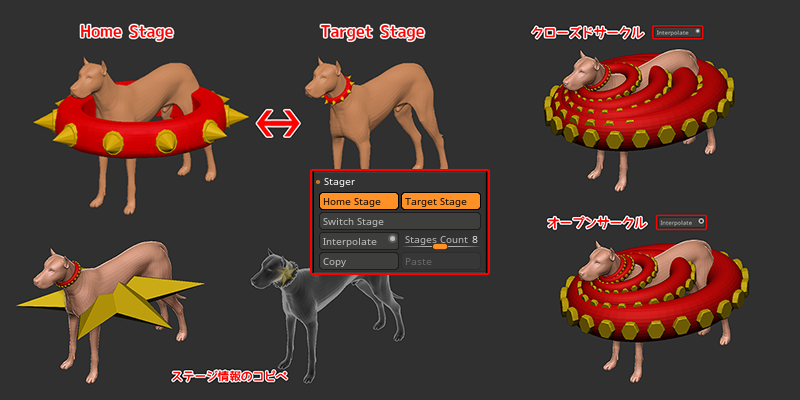
Home StageとTarget Stage。登録した2か所を好きなタイミングで切り替えることが出来るStagerのご紹介です。
ZBrush2021.7で追加されたこちらの新機能。
Home Stageにワールド原点を登録、Target Stageに配置した状態を登録することで、いつでもシンメトリー作業に戻れます。
ZBrush2022ではHome StageとTarget Stage以外にInterpolate(補間)とコピペ機能も追加されました。
- 使い方は?
という方に向けて
この記事では
fa-check-circle-oStagerの概要
fa-check-circle-oStagerの使い方
fa-check-circle-oStagerの設定
fa-check-circle-o参考動画
をまとめています。
- 配置後もシンメトリー等ワールド軸で形状調整したい人
参考
Stager| ZBrush Docs - Pixologic
関連記事この機能が追加されるまではNanoMesh化してインスタンスオブジェクトを配置していました
Stager
Tool>Geometry>Stager
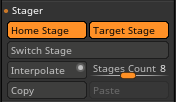
Home StageとTarget stage
保存された2つのステージを切り替えて、自分の作業方法に合った方で作業することができます。
これによりSubToolを配置結果を確認しつつシンメトリーで作業を続けることができます。
Stagerは、複数のサブディビジョンレベル、Dynamic Subdivision、DynaMesh、Sculptris Pro、IMMブラシで動作します。

関連記事色々な機能が併用できます
Stagerの使い方
HomeとTarget登録時は同じトポロジーである必要があります。まずは両方を登録してから作業を始めて下さい。
- SubToolの初期状態を決めたら、Home StageをON
![]()
- SubToolの配置をしたら、Target StageをON
![]()
- 登録を終えたら後は自由に切り替え、好きにスカルプトしていきます。
![]()
関連記事Switch Stageにホットキー割り当てた方が使い勝手よさそうですね
Stage登録の更新
HomeとTarget各ボタンを一旦OFFにして再度ONにすることでHomeとTargetの情報を更新することが出来ます。
SubToolまとめて登録も可
Tool>SubToolサブパレットに新しく All To Home・All To Targetボタンも追加されまとめて登録できるようになっています。
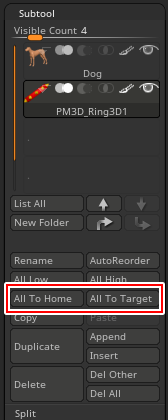
Stagerの各機能
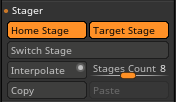
Home Stage(ホームステージ)
SubToolの初期位置をStage登録します。

シンメトリー機能の利用ができるように、ワールド座標の原点に設定するのがおすすめです。
Target Stage(ターゲットステージ)
SubToolを目的の場所に配置した後に押してStage登録します。

メッシュはどの軸でも回転、拡大縮小が可能です。
Switch Stage(ステージを切り替える)
保存されているステージを切り替えます。
このボタンは、HomeとTarget両方の状態が保存されるまで無効になります。
Interpolate(補間)
ボタンを押すとHome StageとTargetStageの中間のストロークが作成されます。


Stager Interpolateには2つのモードがあります。
- クローズドサークル(デフォルト):ストロークの間隔が均等になります。
- オープンサークル:ストロークの大きさに応じて、ストロークの間隔を調整します。小さいストロークは大きいストロークよりも間隔が狭くなります。このモードは、インサートメッシュブラシを使用する際に特に便利です。
関連記事ストロークのInterpolate
Stages Count(ステージ数)
中間コピーの数を設定します。
Copy(コピー)
選択されたSubToolのHomeとTargetのステージ情報をメモリにコピーする。
Paste(ペースト)
メモリ上のHomeとTargetのステージ情報を選択したSubToolに貼り付けます。
■首輪のStager情報をコピーPolyMesh3D(星)にペーストした例。
配置やサイズ情報がちゃんとコピペされてます

NanoMesh化する必要もなくなり、シンプルなフローになりました。作業しやすくなりますね!
参考動画
2021.7の新機能デモでその機能と使い方が解説されています。
希崎葵(@kizakiaoi)氏の素敵翻訳も必見!
#zbrush
ってなわけで今日も配信のリアルタイム翻訳をしていきますー。https://t.co/V3jRTitKtR他の作業等もしているから取りこぼしやタイピングの遅れなどは許してねー
— 希崎葵@佐天さん好きなアザラシ (@kizakiaoi) August 24, 2021
ZBrush関連アイテム&書籍
日本語の書籍も沢山出ています。バージョンが古いものもありますが、基本的な操作方法に大きな違いはないので大丈夫かと思います。お気に入りの1冊を見つけてください。
注目!ZBrush専用アカウントを作成しました。ZBrush関連の最新記事、過去記事を投稿するアカウントです。良ければフォローしてください
らくがきクリエイトmononocoのZBrush関連の記事(ZBrush、ZBrushCoremini、Keyshot)を投稿するアカウントを開設しました。
しばらくは過去のZBrush記事を不定期にツイートしていきます。記事投稿のみのアカウントです📢
本体(@mono_moco)共々よろしくお願いします🙏https://t.co/o1vZMSCPDU pic.twitter.com/nrQ5ExFC5P
— moco_ZBrushTips (@moco_ZBrush) December 8, 2020
関連記事ZBrushユーザーを増やしましょうぞ!無料で遊べるZBrushCoreMini
ZBrushCore超入門講座![]() シリーズ
シリーズ
Twitterでも積極的にTipsを配信していた福井信明さん(fa-twitter@nobgame)の書籍。
基本操作から、(超)丁寧に解説しているのでZBrushを始めたばかりの人にも、無印ユーザーもおすすめです!
関連記事実際にやった感想
ほか初心者向けの入門セミナーでもわかりやすく解説されていました。
そしてちょっとしたユーザーの疑問にも丁寧に答えてくれる人格者でもあります!
リビングでちょろっと&セミナーで持ち出しなどでしたら、この辺でかなり充分だと思います。もうちょい低めでもいいくらい。
そして予約ありがとうございます!!!https://t.co/RaBYAf3a9z
— のぶほっぷ福井【ZModeler超入門講座】発売もうすぐ (@nobgame) 2019年11月4日
2020年4月に夭逝されたバイタテリティあふれる素晴らしい方でした。その遺伝子たるこれらの教材をもとにたくさんの作品を生みしてください。
作って覚える! ZBrushフィギュア制作入門
作って覚える!シリーズ第1弾。
初心者向けにフィギュア制作の工程が解説されています。フルカラー石膏を目的とした解説のため分割についての解説はありませんがZSphereやZmodelerなどZBrushでよく使われる機能を網羅した1冊。また書籍購入者向けに商用利用可能なブラシデータも配布されております。ZBrush 4R8対応。
Coreにはない機能を使用しているので注意が必要です。
作って覚える!ZBrushハードサーフェス入門
作って覚える!シリーズ第2弾。
「作って覚える!フィギュア制作入門」が終わってのステップアップならこちら!
Zmodelerの基本操作及びメカモデリングで覚えるZModelerの応用テクニックを学ぶことができます。初心者も対象となっていますが多機能を使用するため、ZBrushに慣れてきてからチャレンジするのがおすすめです。
作って覚える! ZBrushフィギュア制作チュートリアル -はじめてから塗装まで-
作って覚えるシリーズ第3弾。ZBrush 2022対応。
初心者向けにフィギュア制作の工程が解説されています。1弾とチャプターの大きな構成は同じですが、こちらは自宅での3Dプリントを想定しているため分割、出力周りの情報が増量。ワークフローや作成パーツも1弾と異なります。ZSphereの機能周り等1弾から省略された解説がある一方、MicropolyやDynamics等比較的新しい機能を使ったフローも学べます。











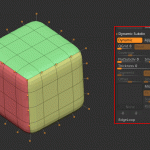
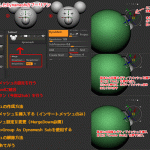
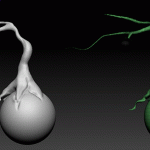
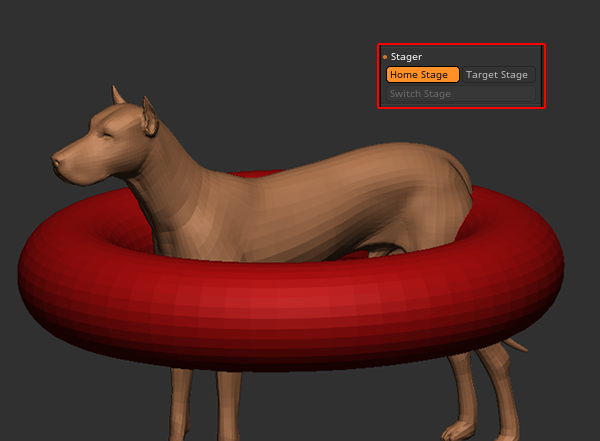
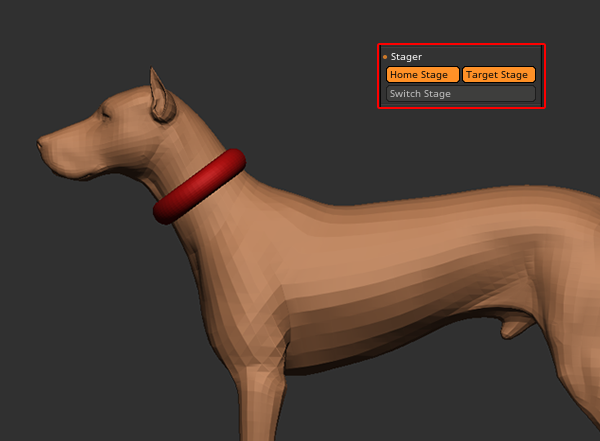

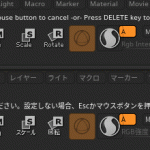
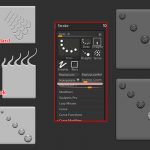











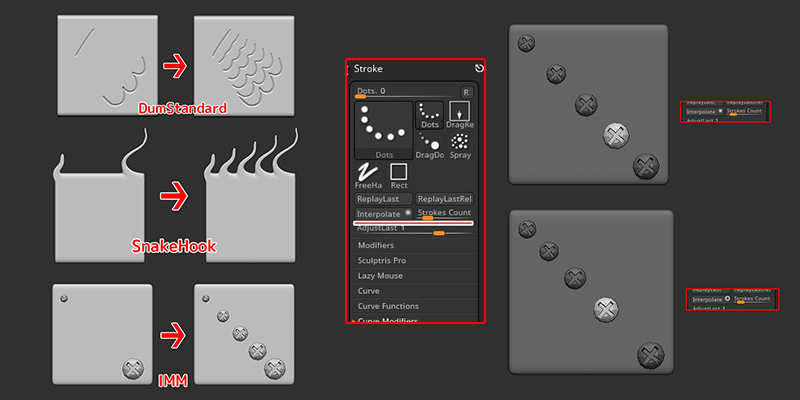
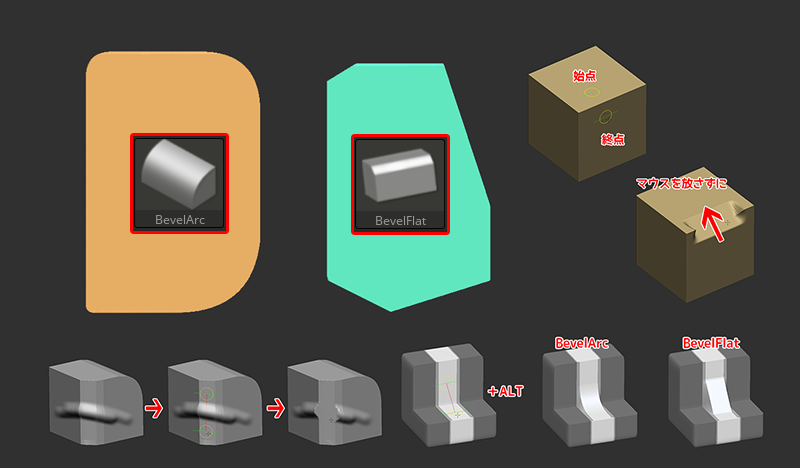



![I learned from Udemy's "【UE5の総合学習】ファンタジー風景制作講座 [UE5 Comprehensive Learning] Fantasy Scenery Creation Course".
■Note
https://mononoco.com/creative/ue/ue5-rngw-22
#udemy #ue5 #unrealengine #unreal](https://mononoco.com/wp-content/plugins/instagram-feed/img/placeholder.png)





